Automatische Sicherung Ihrer Dateien unter Windows 10
Je länger Sie unter Windows 10 arbeiten, umso mehr wichtige Dateien wie: Briefe, Tabellen, Bilder, usw. werden sich im Laufe der Zeit auf Ihren Laufwerken ansammeln. Nun haben Sie sicherlich auch schon einmal darüber nachgedacht was passiert wenn diese Dateien durch einen Defekt an Ihrer Festplatte, oder einen Fehler im System ganz oder teilweise zerstört würden, und damit viel Arbeit und Mühe die Sie in die Erstellung und Archivierung gesteckt haben dahin wäre. Das eine regelmäßige Datensicherung wichtig ist, braucht Ihnen sicherlich niemand zu erklären.
Nur wer denkt schon immer daran das es wieder mal Zeit für eine Sicherung wäre? Und einen zusätzlichen Eintrag in Ihrem Terminplaner möchten Sie sicherlich nicht auch noch anlegen müssen. Zum Glück bietet Windows 10 mit seinen Bordmitteln die Möglichkeit Ihnen diese Aufgabe abzunehmen, und die regelmäßige Datensicherung individuell anpassbar zu automatisieren.
Lesen Sie in unserem Artikel wie Sie die automatische Dateisicherung von Windows 10 einsetzen.
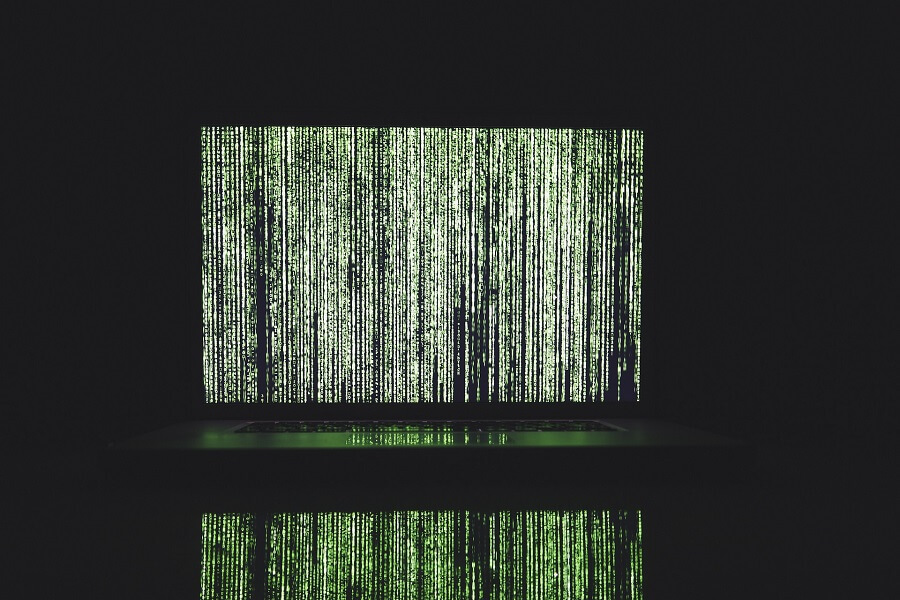
Automatische Sicherung Ihrer Dateien unter Windows 10
Je länger Sie unter Windows 10 arbeiten, umso mehr wichtige Dateien wie: Briefe, Tabellen, Bilder, usw. werden sich im Laufe der Zeit auf Ihren Laufwerken ansammeln. Nun haben Sie sicherlich auch schon einmal darüber nachgedacht was passiert wenn diese Dateien durch einen Defekt an Ihrer Festplatte, oder einen Fehler im System ganz oder teilweise zerstört würden, und damit viel Arbeit und Mühe die Sie in die Erstellung und Archivierung gesteckt haben dahin wäre. Das eine regelmäßige Datensicherung wichtig ist, braucht Ihnen sicherlich niemand zu erklären.
Nur wer denkt schon immer daran das es wieder mal Zeit für eine Sicherung wäre? Und einen zusätzlichen Eintrag in Ihrem Terminplaner möchten Sie sicherlich nicht auch noch anlegen müssen. Zum Glück bietet Windows 10 mit seinen Bordmitteln die Möglichkeit Ihnen diese Aufgabe abzunehmen, und die regelmäßige Datensicherung individuell anpassbar zu automatisieren.
Lesen Sie in unserem Artikel wie Sie die automatische Dateisicherung von Windows 10 einsetzen.
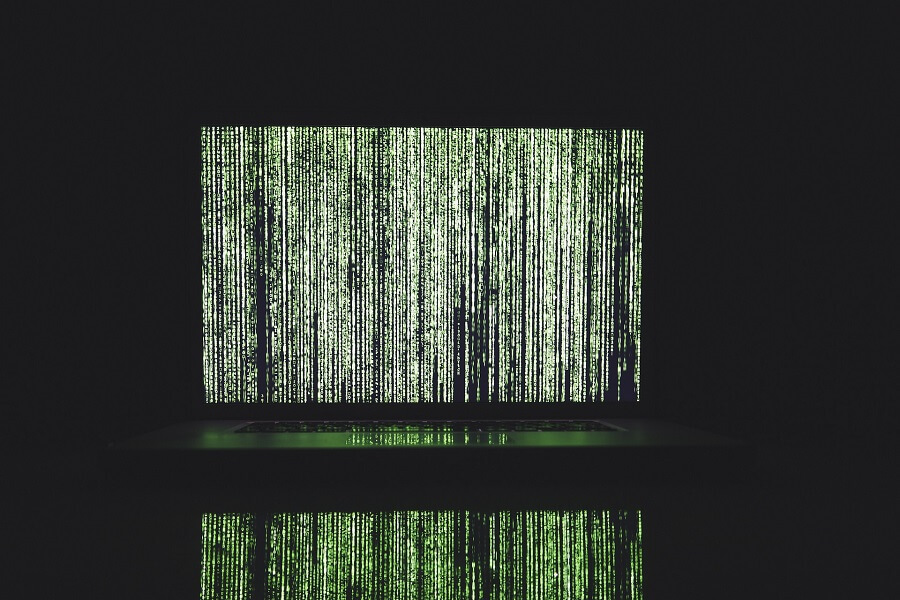
1. Windows 10 Einstellungen aufrufen.
1. Windows 10 Einstellungen aufrufen.
2. Laufwerk für die Sicherung auswählen.
2. Laufwerk für die Sicherung auswählen.
Im nächsten Schritt müssen wir ein Laufwerk für die regelmäßige Sicherung auswählen.
- Dazu wählen wir den Menüpunkt „Sicherung“ auf der linken Seite.
- Und dann in der rechten Spalte „Laufwerk hinzufügen“
Siehe Abb. (klicken zum vergrößern)
Hinweis: Sie sollten verständlicherweise auf keinen Fall das Laufwerk für die Sicherung auswählen, von welchem aus die Dateien gesichert werden sollen!
Wir empfehlen einen externen Datenträger wie z.b. eine externe USB Festplatte im 2,5 Zoll Format zu verwenden, da diese im Gegensatz zu einem 3,5 Zoll Laufwerk die Stromversorgung über den USB Port erhält, und nicht separat mit Strom versorgt werden muss.
Sie können natülich auch einen USB Stick verwenden, wobei allerdings zu bedenken ist, das es sich hierbei um einen sogenannten Flash Speicher handelt, der zwar unbegrenzt oft lesbar, aber nicht unbegrenzt beschreibbar ist, da es sich hier um die gleiche Speichertechnologie wie bei einer modernen SSD Festplatte handelt.
Im nächsten Schritt müssen wir ein Laufwerk für die regelmäßige Sicherung auswählen.
- Dazu wählen wir den Menüpunkt „Sicherung“ auf der linken Seite.
- Und dann in der rechten Spalte „Laufwerk hinzufügen“
Siehe Abb. (klicken zum vergrößern)
Hinweis: Sie sollten verständlicherweise auf keinen Fall das Laufwerk für die Sicherung auswählen, von welchem aus die Dateien gesichert werden sollen!
Wir empfehlen einen externen Datenträger wie z.b. eine externe USB Festplatte im 2,5 Zoll Format zu verwenden, da diese im Gegensatz zu einem 3,5 Zoll Laufwerk die Stromversorgung über den USB Port erhält, und nicht separat mit Strom versorgt werden muss.
Sie können natülich auch einen USB Stick verwenden, wobei allerdings zu bedenken ist, das es sich hierbei um einen sogenannten Flash Speicher handelt, der zwar unbegrenzt oft lesbar, aber nicht unbegrenzt beschreibbar ist, da es sich hier um die gleiche Speichertechnologie wie bei einer modernen SSD Festplatte handelt.
3. Zu sichernde Dateien auswählen.
3. Zu sichernde Dateien auswählen.
Nachdem wir ein Laufwerk festgelegt haben, müssen wir uns nun noch folgende Punkte einstellen:
- Welche Dateien sollen gesichert werden
- Wie oft soll die Sicherung erstellt werden (stündlich, täglich, usw.)
- Sollen die alten Sicherungen ständig überschrieben werden, oder erst wenn kein Platz auf dem Datenträger für die Sicherung mehr ist.
Diese Einstellungen finden wir unter: „Sicherung“ und dann „weitere Optionen“
Siehe Abb. (klicken zum vergrößern)
Nachdem wir ein Laufwerk festgelegt haben, müssen wir uns nun noch folgende Punkte einstellen:
- Welche Dateien sollen gesichert werden
- Wie oft soll die Sicherung erstellt werden (stündlich, täglich, usw.)
- Sollen die alten Sicherungen ständig überschrieben werden, oder erst wenn kein Platz auf dem Datenträger für die Sicherung mehr ist.
Diese Einstellungen finden wir unter: „Sicherung“ und dann „weitere Optionen“
Siehe Abb. (klicken zum vergrößern)
4. Automatische Sicherung einschalten.
4. Automatische Sicherung einschalten.
Nachdem wir unser Laufwerk, sowie die zu sichernden Dateien festegelegt haben, und die Sicherungsoptionen wie in den vorangegangenen Punkten beschrieben eingestellt haben, prüfen wir im letzten Schritt ob die Automatische Sicherung auch wirklich eingeschaltet ist, und korrigieren dies gegebenenfalls.
Siehe Abb. (klicken zum vergrößern)
Von nun an müssen Sie sich keine Gedanken mehr über die regelmäßige Sicherung Ihrer Dateien mehr machen, sondern lassen diese Arbeit von Windows 10 automatisch erledigen.
Lesen Sie auch: Unsere besten Backuplösungen für Ihre Daten
Nachdem wir unser Laufwerk, sowie die zu sichernden Dateien festegelegt haben, und die Sicherungsoptionen wie in den vorangegangenen Punkten beschrieben eingestellt haben, prüfen wir im letzten Schritt ob die Automatische Sicherung auch wirklich eingeschaltet ist, und korrigieren dies gegebenenfalls.
Siehe Abb.:
Von nun an müssen Sie sich keine Gedanken mehr über die regelmäßige Sicherung Ihrer Dateien mehr machen, sondern lassen diese Arbeit von Windows 10 automatisch erledigen.
Lesen Sie auch: Unsere besten Backuplösungen für Ihre Daten
Bestseller Externe SSD:
- Die SanDisk microSD Speicherkarte ist der ideale Begleiter für Ihr Android-Smartphone und -Tablet.
- Offiziell lizenzierte M.2-SSD für PlayStation 5-Konsolen mit einfacher Installation für reibungslosen Spielspaß ohne Kompatibilitätsprobleme.
- Professionelle Leistung für schnelle Aufnahmen und 4K UHD Videos mit der SanDisk Speicherkarte; Im Lieferumfang inbegriffen ist die 2-jährige Nutzung der Software RescuePRO Deluxe zur Wiederherstellung von versehentlich gelöschten Bildern
- Kommt mit einer detaillierten, aber leicht verständlichen Schritt-für-Schritt-Anleitung. Komplett in Deutsch.
- LEBENSLANGE SPEICHERUNG: Die hochwertigen Verbatim CD-Rohlinge sind die optimale Lösung für eine langfristige & sichere Speicherung Ihrer wichtigen Dateien wie Fotos, Videos und Dokumente
- Super Speed USB 3.2 Gen 1x1
- Höchste Sicherheit: Tangem Wallet generiert den privaten Schlüssel, der die Karte nie verlässt. Ihre Krypto- und NFTs sind vor Hackern sicher. TOP INDUSTRIE ANERKENNUNG: Die höchste Zertifizierungsstufe unter den direkten Wettbewerbern - EAL6+. Firmware geprüft vom weltweit führenden Labor – Kudelski Security and Riscure.
- Mehr als 50 Millionen Speicherkarten verkauft
Bestseller Externe SSD:
- Die SanDisk microSD Speicherkarte ist der ideale Begleiter für Ihr Android-Smartphone und -Tablet.
- Offiziell lizenzierte M.2-SSD für PlayStation 5-Konsolen mit einfacher Installation für reibungslosen Spielspaß ohne Kompatibilitätsprobleme.
- Professionelle Leistung für schnelle Aufnahmen und 4K UHD Videos mit der SanDisk Speicherkarte; Im Lieferumfang inbegriffen ist die 2-jährige Nutzung der Software RescuePRO Deluxe zur Wiederherstellung von versehentlich gelöschten Bildern
- Kommt mit einer detaillierten, aber leicht verständlichen Schritt-für-Schritt-Anleitung. Komplett in Deutsch.
- LEBENSLANGE SPEICHERUNG: Die hochwertigen Verbatim CD-Rohlinge sind die optimale Lösung für eine langfristige & sichere Speicherung Ihrer wichtigen Dateien wie Fotos, Videos und Dokumente
- Super Speed USB 3.2 Gen 1x1
- Höchste Sicherheit: Tangem Wallet generiert den privaten Schlüssel, der die Karte nie verlässt. Ihre Krypto- und NFTs sind vor Hackern sicher. TOP INDUSTRIE ANERKENNUNG: Die höchste Zertifizierungsstufe unter den direkten Wettbewerbern - EAL6+. Firmware geprüft vom weltweit führenden Labor – Kudelski Security and Riscure.
- Mehr als 50 Millionen Speicherkarten verkauft
Beliebte Beiträge
Absolute Bezüge, Relative Bezüge und gemischte Bezüge Excel
So setzen Sie relative, absolute und gemischte Bezüge in Microsoft Excel richtig ein und sparen sich viel Arbeit
Geld mit Google verdienen – Funktioniert mit Google AdSense
So steigern Sie durch gezielte Optimierung Ihre Einnahmen als Affiliate mit Google AdSense langfristig.
Mit der kostenlosen Amazon Visa Karte 3% sparen
Wir haben uns die Visa Karten von Amazon genauer angeschaut, erklären die Vor- und Nachteile, und auch worauf bei der Beantragung zu achten ist.
Professionelle Rechnungsvorlagen in Excel erstellen
So erstellen Sie professionelle Rechnungsvorlagen in Microsoft Excel für Kleinunternehmer, mit Steuerausweis, Logo und allem was dazu gehört.
Professionelle Serienbriefe in Word erstellen
So erstellen Sie mit Microsoft Word ganz leicht professionelle Serienbriefe und Massendrucksachen mit entsprechender Datenquelle für die Empfänger.
In 5 Schritten PowerPoint in Word einfügen
So bringen Sie PowerPoint mit Word zusammen, und fügen bequem Präsentationen in Ihre Word Dokumente ein.
Beliebte Beiträge
Absolute Bezüge, Relative Bezüge und gemischte Bezüge Excel
So setzen Sie relative, absolute und gemischte Bezüge in Microsoft Excel richtig ein und sparen sich viel Arbeit
Geld mit Google verdienen – Funktioniert mit Google AdSense
So steigern Sie durch gezielte Optimierung Ihre Einnahmen als Affiliate mit Google AdSense langfristig.
Mit der kostenlosen Amazon Visa Karte 3% sparen
Wir haben uns die Visa Karten von Amazon genauer angeschaut, erklären die Vor- und Nachteile, und auch worauf bei der Beantragung zu achten ist.
Professionelle Rechnungsvorlagen in Excel erstellen
So erstellen Sie professionelle Rechnungsvorlagen in Microsoft Excel für Kleinunternehmer, mit Steuerausweis, Logo und allem was dazu gehört.
Professionelle Serienbriefe in Word erstellen
So erstellen Sie mit Microsoft Word ganz leicht professionelle Serienbriefe und Massendrucksachen mit entsprechender Datenquelle für die Empfänger.
In 5 Schritten PowerPoint in Word einfügen
So bringen Sie PowerPoint mit Word zusammen, und fügen bequem Präsentationen in Ihre Word Dokumente ein.

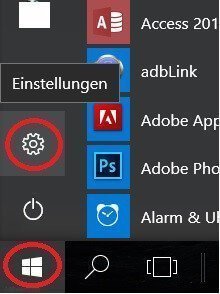
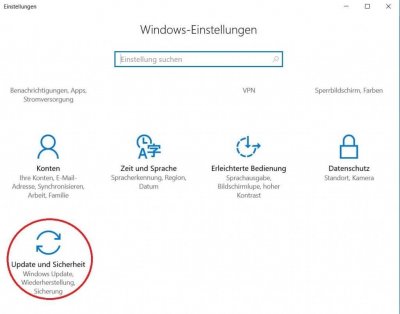
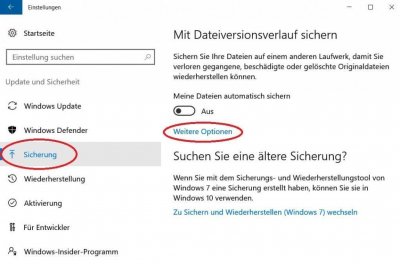
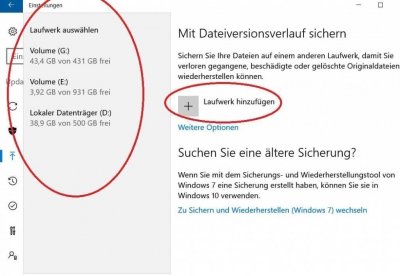
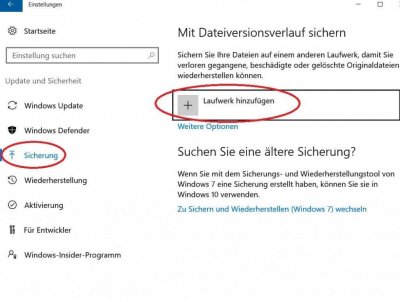
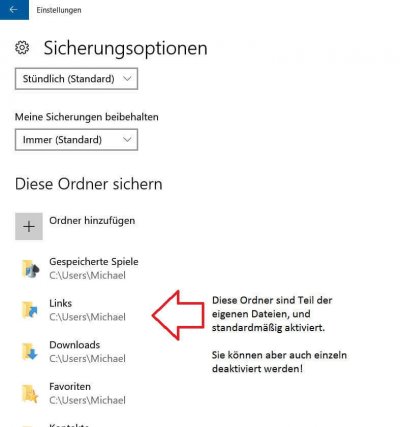
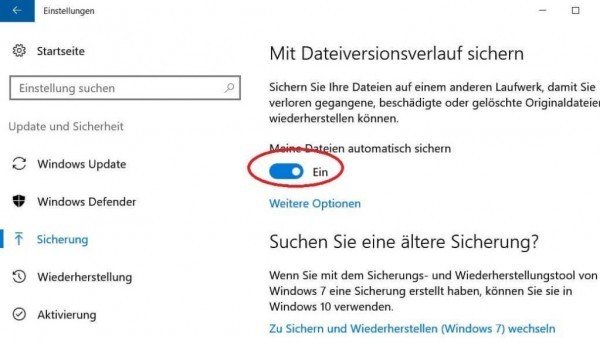







![Automatische Sicherung Ihrer Dateien unter Windows 10 34 Tenacious D - The Complete Masterworks 2 [Blu-ray]](https://m.media-amazon.com/images/I/61pkJwa0xhL._SL160_.jpg)
















































